Как да се свържете два компютъра захранващ кабел
Броят на собствениците на две или повече домашни компютри (лаптопи), се увеличава непрекъснато. Всеки такъв човек от време на време е необходимо да се прехвърлят някои файлове от един компютър на друг.
За тази цел можете да използвате сменяеми носители, Bluetooth и др. Но когато става дума за прехвърляне на големи обеми от данни, най-практичен и бърз начин за свързване на компютъра към компютър директно чрез своите мрежови карти. В допълнение, това съединение може да се използва за свързване на втори компютър към Интернет връзка на първо място, както и други задачи.
За да свържете компютъра към компютъра:
Наличие на ремонт от мрежовите карти на всеки от свързани компютри. Как да проверите: отидете в "Свойства на системата" (щракнете с десния бутон върху иконата "My Computer" на работния плот или в менюто "Старт" и изберете "Properties"). След това, в "Хардуер" кликнете върху "Device Manager." В "Мрежови устройства" мрежова карта да се показва (с името "... Ethernet адаптер ...», «... Network Connection ...» или нещо подобно). Ако една мрежова карта в този раздел не се появи, или го е забранен в BIOS, или на компютъра, то не съществува изобщо, или е повреден.
Процедурата за свързване на компютър към компютър
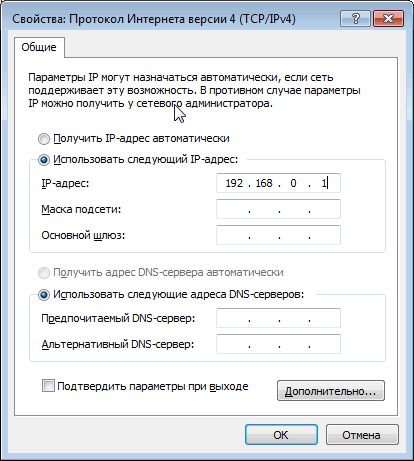
Физически свързване на компютъра към компютър (единият край на кабела е свързан към първия компютър мрежова карта, а другият - към втория мрежова карта).
Проверете състоянието на мрежови карти, свързани компютри. За тази цел последователно на всеки компютър, отидете в "мениджърът устройство" (вж. По-горе) и да намерят там мрежовата карта. Кликнете два пъти върху него с мишката и превежда статуса на устройството (в раздела "Общи") в "Това устройство се използва (включен)."
Ние се създаде връзката. Алтернативно на всеки от компютрите, свързани отидете на "Network Connections". За тази цел, клавиатурата е необходимо да натиснете клавишната комбинация Win + R. Така да се каже, че трябва да натиснете Win ключ (ключ с лого изображението на Windows, вижте в долния ляв ъгъл на клавиатурата между Ctrl и клавишите Alt.) И го задръжте, натиснете R (на руски оформление - K). Отваря се прозорец с името "Run". В "Open", въведете ncpa.cpl и натиснете бутона "ОК".
Как да отворите раздел "Мрежови връзки"
Много инструкции за конфигуриране на мрежовите настройки на вашия компютър има препоръки за откриване на секция "Network Connections" и да го приложат в някакъв вид действие. Въпреки това, тези правила често не са посочени, че е в този раздел, можете да получите.
В същото време, не всички потребители, включително достатъчно опитен, знаем, че това да бъде направено. Особено, защото в новите версии на Windows, щракнете с подходящо име в контролния панел липсва.
Ако принадлежите към една от тях, ще помогне тази кратка инструкция.

AHCI - Разширен режим интерфейс (конектор) SATA, чрез които съвременните устройства за съхранение (твърди дискове, SSD) са свързани към компютър дънната платка. Използването на AHCI ви позволява да се ускори работата на диск подсистема на компютъра.
Тази статия описва как да активирате AHCI в Windows Vista и Windows 7.
Как да се даде възможност на AHCI режим SATA в Windows 8
Вътрешното устройство на компютъра за съхранение (твърди дискове и SSD) с режим AHCI позволиха по-бързо. Това има положителен ефект върху цялостната скорост на целия компютър.
За това как да се даде възможност на AHCI на компютри с Windows 8 ще се обсъждат в тази статия.